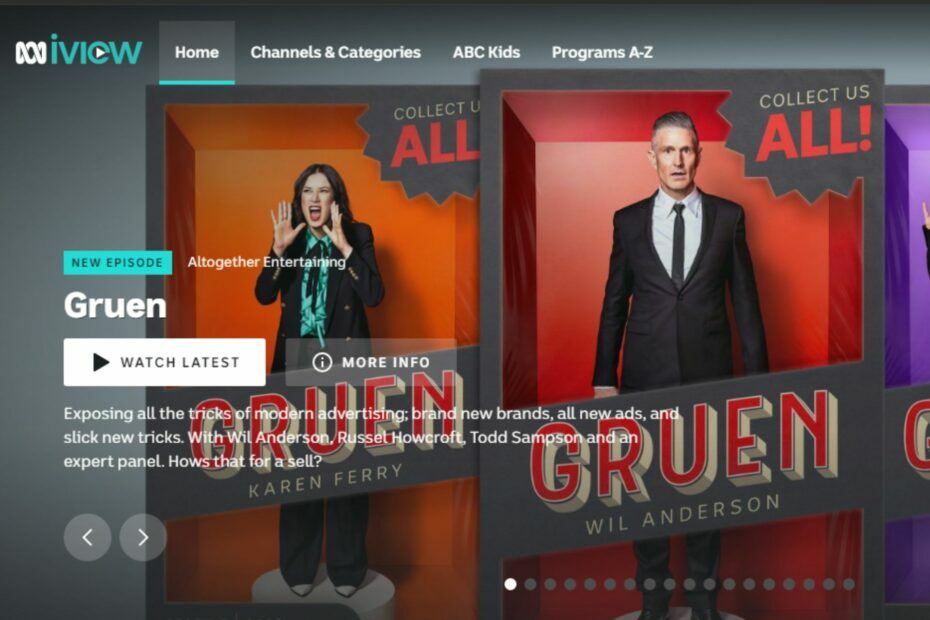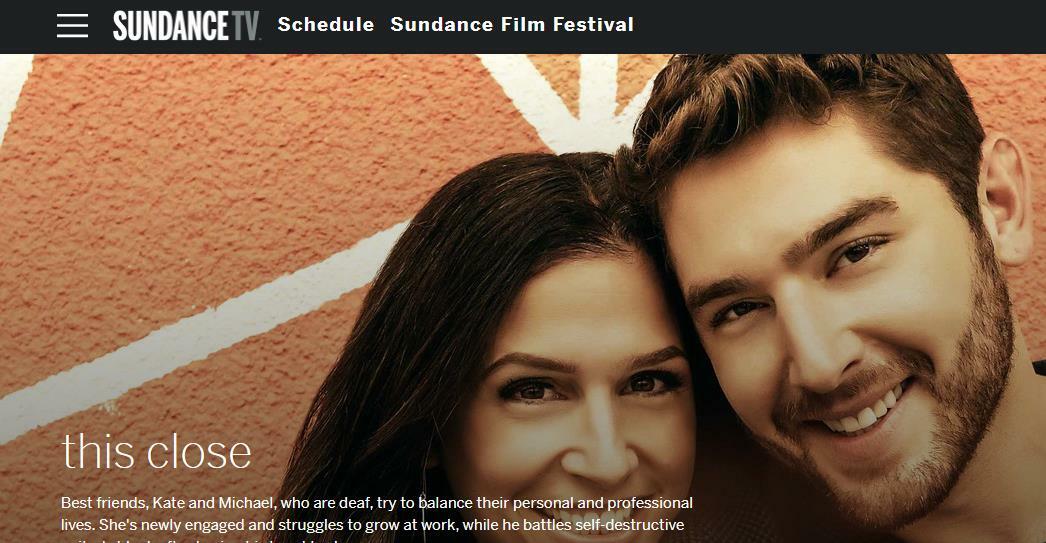Proovige lülituda teisele veebibrauserile või keelata kõik veebilaiendid
- Väidetavalt seisavad mitmed kasutajad HBO Maxis sisu voogesitamisel silmitsi musta ekraani probleemiga.
- Peaksite kontrollima, kas ametlikud serverid on maas. Vastasel juhul võite proovida tühjendada brauseri andmed ja vahemälu, nagu allpool kirjeldatud.
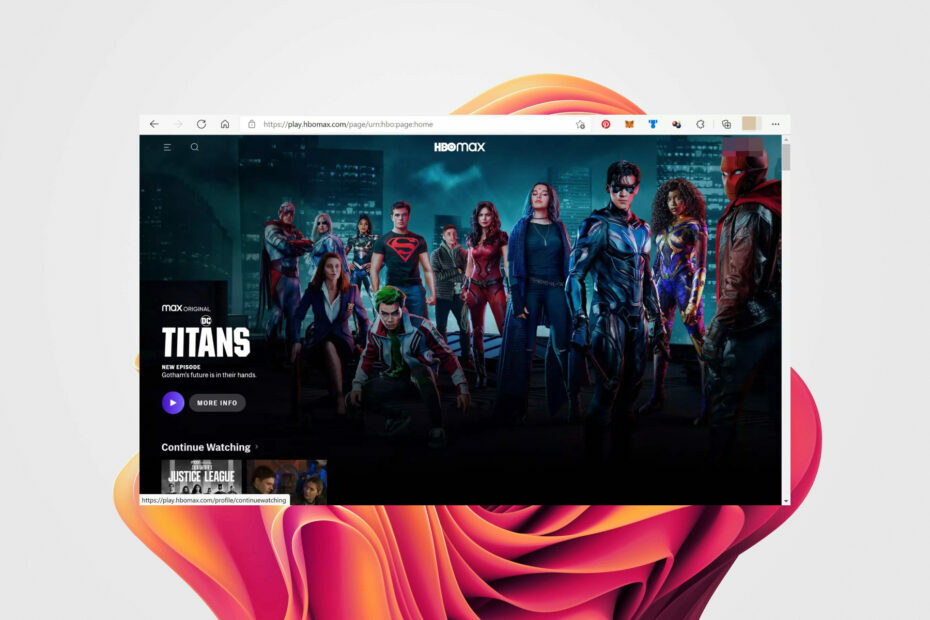
XINSTALLIMINE Klõpsates ALLALAADIMISE FAILIL
See tarkvara parandab tavalised arvutivead, kaitseb teid failide kadumise, pahavara ja riistvaratõrgete eest ning optimeerib teie arvuti maksimaalse jõudluse saavutamiseks. Parandage arvutiprobleemid ja eemaldage viirused kohe kolme lihtsa sammuga:
- Laadige alla Restoro PC Repair Tool mis on kaasas patenteeritud tehnoloogiatega (patent olemas siin).
- Klõpsake Alusta skannimist et leida Windowsi probleeme, mis võivad arvutiprobleeme põhjustada.
- Klõpsake Parandage kõik arvuti turvalisust ja jõudlust mõjutavate probleemide lahendamiseks.
- Restoro on alla laadinud 0 lugejad sel kuul.
Paljud lugejad on teatanud silmitsi musta ekraani probleemiga HBO Maxi voogesituse ajal. Kui olete nende hulgas ja otsite lahendusi, aitab see juhend teil HBO Maxi musta ekraani probleemi lahendada ja voogesituse juurde tagasi pöörduda.
Mis põhjustab HBO Maxi musta ekraani probleemi?
Siin on mõned kõige levinumad põhjused, miks te HBO Maxi sisu voogesituse ajal musta ekraani probleemiga kokku puutute.
- HBO Maxi serverid on maas – Sageli on ametlikud serverid hooldustööde tõttu maas, mis võib põhjustada probleeme.
- Valitud HBO Maxi pealkirjaga võib tekkida probleeme – Neid võib olla sisemised probleemid HBO Maxi sisuga et sa mängid.
- Teie kontol võib esineda ajutisi vigu või tõrkeid – Vea olemasolu või ajutine tõrge võib teie kontoga probleeme tekitada.
- Teie Interneti-ühendus on vigane - Kui sinu Interneti-ühendus on ebastabiilne siis võib see takistada teil HBO Maxi serveritega ühenduse loomist.
- Kasutate VPN-i - Kui VPN HBO Maxiga ei tööta, võib see olla põhjus, miks teil tekib HBO Maxi konkreetse pealkirjaga musta ekraani probleem.
- Probleemi põhjustab brauseri laiendus – Brauseri laiendus võib häirida veebisaiti, millelt proovite voogesitada.
- Teie arvuti on nakatunud viiruste või pahavaraga - Viirus või pahavara takistab igal juhul teie arvuti sujuvat toimimist ja võib samuti põhjustada mitmeid voogesitusega seotud probleeme.
Nüüd, kui teame selle probleemi võimalikke põhjuseid, vaatame, kuidas saame selle kiiresti parandada.
Kuidas saan HBO Maxi musta ekraani probleemi lahendada?
Enne täpsemate tõrkeotsingulahenduste rakendamist tehke mõned eelkontrollid.
- Võite kasutada veebisaite nagu Alladetektor või IsIt DownRightNow et saada teada HBO Maxi serverite hetkeseisust.
- Logige oma profiilist välja ja logige uuesti sisse.
- Proovige vaadata mõnda muud saadet ja kui probleemi seal pole, võib see olla sisu, mida vaatate, viga.
- Taaskäivitage ruuter ja kontrollige, kas see parandab lahenduse või mitte.
- Proovige lülituda teisele veebibrauserile. Sageli on probleem seotud pigem veebibrauseriga kui voogesituse veebisaidiga.
- Kasutage Fast.com või Speedtest.net veebisaidid, et saada teavet ühenduse kiiruse kohta. Kui see ei vasta teie andmeplaanile, võite võtta ühendust oma Interneti-teenuse pakkujaga.
Kui ületasite loendist need eeltingimusmeetmed, rakendame probleemi lahendamiseks allolevaid lahendusi.
1. Keela VPN
- Käivitage VPN-i rakendus.
- Lööge Võimsus või Keela nuppu.
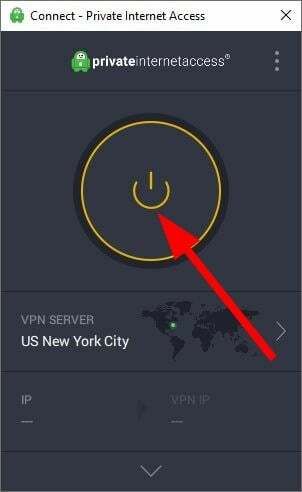
- Taaskäivitage arvuti ja kontrollige, kas see lahendab probleemi või mitte.
VPN-id aitavad teil juurdepääsu voogesituse veebisaitidel piiratud sisule ja on head ka turvalisuse tagamiseks. Meil on mõnede parimate VPN-ide loend mida saate voogesituseks kasutada.
Kui kasutate HBO Maxi geograafiliselt piiratud sisule juurdepääsuks VPN-i, võib see vägagi olla põhjus, miks teil on HBO Maxi voogesituse ajal musta ekraani probleem.
On mitmeid VPN-e, mis ei tööta nii hästi ja võivad IP-aadressi muutmisel põhjustada katkestusi.
Meil on juhend, mis aitab teid keelake VPN arvutis ajutiselt või alaliselt.
2. Keela brauseri laiendused
- Avage oma veebibrauser.
- Klõpsake 3-punktilisel menüül ja valige Seaded.
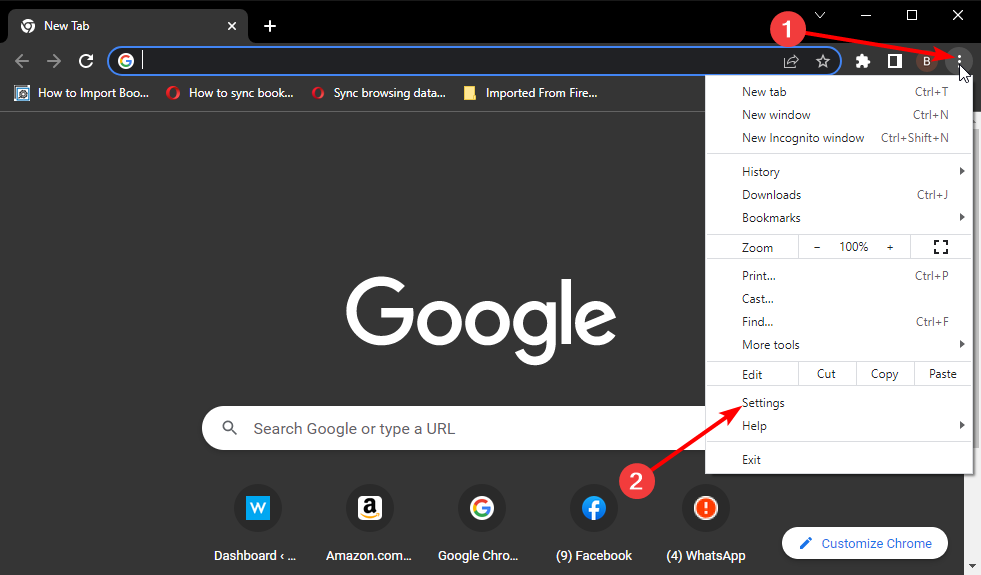
- Valige vasakpoolsest servast Laiendused sakk.
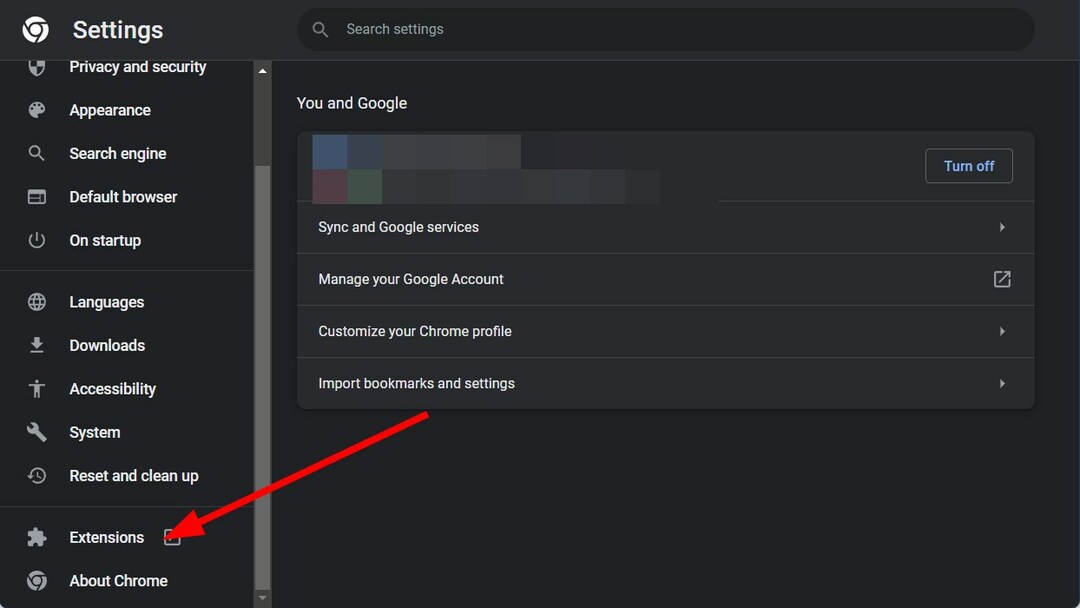
- Keelake või desinstallige kõik oma laiendused ja kontrollige, kas musta ekraani probleem on lahendatud.

Sageli võivad brauseri laiendused takistada veebibrauseri sujuvat toimimist. See võib väga hästi häirida ka sisu võrgus voogesitust.
Ülaltoodud lahenduses näitasime teile, kuidas Chrome'is laiendusi keelata, kuid protseduur on kõigis suuremates brauserites väga sarnane.
Eksperdi nõuanne:
SPONSEERITUD
Mõnda arvutiprobleemi on raske lahendada, eriti kui tegemist on rikutud hoidlate või puuduvate Windowsi failidega. Kui teil on probleeme vea parandamisega, võib teie süsteem olla osaliselt katki.
Soovitame installida Restoro – tööriista, mis skannib teie masina ja tuvastab vea.
Kliki siia allalaadimiseks ja parandamise alustamiseks.
Samuti võite proovida lülituda teisele brauserile. Kui teil on segadust, millist valida, on meil selle kohta juhend loetleb mõned parimad veebibrauserid mille saate valida.
- Paramount Plus jätkab puhverdamist: 3 kiiret viisi selle parandamiseks
- Miks 9anime puhverdab pidevalt? Rakendamiseks 3 lihtsat parandust
3. Kontrollige arvutit viiruste suhtes
- Klõpsake otsinguikooni ja otsige Windowsi turvalisus ja avage see.
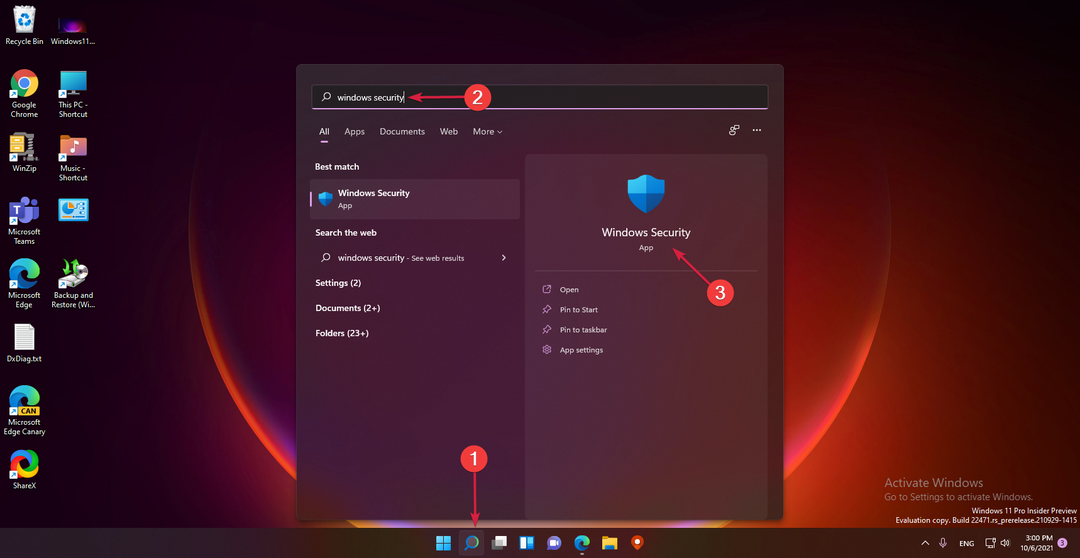
- Valige vasakult Viiruste ja ohtude kaitse.

- Lööge Kiire skannimine nuppu.

- Teie arvutit kontrollitakse viiruste või pahavara suhtes ning pärast kontrollimise lõppemist koostatakse aruanne.
- Seejärel palub Windowsi turve probleemide ilmnemisel vajalikke toiminguid teha.
- Parandage see ja kontrollige, kas musta ekraani probleem on lahendatud või mitte.
Ülaltoodud toimingud on juhised Windowsi turbe viirusetõrje vaiketööriista jaoks. Viirusekontrolli saate teha ka kolmanda osapoole viirusetõrjetarkvara abil.
Kui teie arvutisse pole installitud viirusetõrjetarkvara, peaksite tutvuma meie spetsiaalse juhendiga, mis annab teile nimekirja kõige paremini testitud ja soovitatavad viirusetõrjevahendid meie ekspertidelt, et teie arvuti ja teie andmed oleksid turvalised.
Kui soovite põhjalikku pahavarakontrolli, soovitame proovida täiustatud turva- ja ennetusfunktsioonidega viirusetõrjet ESET Internet Security.

ESET Internet Security
Eemaldage kõik viirused, mis võivad teie arvutiprogramme häirida.
4. Tühjendage brauseri vahemälu
- Käivitage Chrome, klõpsake kolme punktiga ikoonil ja valige Seaded.
- Valige Privaatsus ja turvalisus vasakul paanil ja klõpsake nuppu Kustuta sirvimise andmed paremal.

- Märkige ruudud Küpsised ja muud saidiandmed ja Vahemällu salvestatud pildid ja failid, seejärel vajutage nuppu Andmete kustutamise nupp.

Sageli rikutud vahemälufailide ja andmete tõttu käivitab brauser mitu tõrget, millest üks ei tööta teie külastatavate veebisaitide sujuvalt.
Tühjendage lihtsalt sirvimise vahemälu ja kontrollige, kas see lahendab HBO Maxi musta ekraani probleemid või mitte.
5. Kustutage rakenduse HBO Max andmed
- Puudutage nuppu Seaded oma Android-seadmes ja navigeerige lehele Rakendusedmenüü.
- Otsi HBO Max ja puudutage seda.
- Juurdepääs sellele Säilitamine menüü, seejärel vajutage nuppu Kustuta andmed nuppu protsessi lõpuleviimiseks.
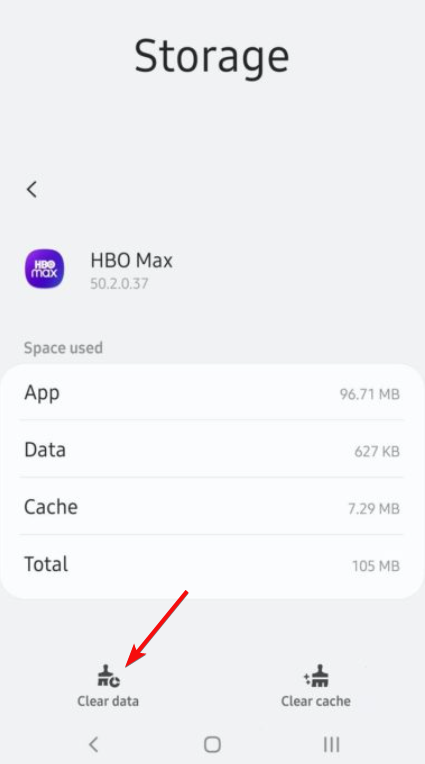
Kui see ei tööta, võite kontrollida ka rakenduste värskendusi ning lõpuks rakenduse Play Store'ist või App Store'ist oma seadmesse desinstallida ja uuesti installida.
Samuti veenduge, et teie nutitelefonis oleks uusim püsivara, ning proovige rakendusest välja ja uuesti sisse logida.
Mõned meie lugejad küsisid, miks on minu HBO Maxi ekraan Apple TV-s must. Tõenäoliselt on probleem teie kohaliku ühendusega või nende teenused ei tööta.
Loodame, et meie juhend aitas teil HBO Maxi sisu voogesituse ajal musta ekraani probleemi lahendada.
Ärge unustage allpool kommenteerida, et anda meile teada, millised lahendused teie probleemi lahendasid.
Kas teil on endiselt probleeme? Parandage need selle tööriistaga:
SPONSEERITUD
Kui ülaltoodud nõuanded ei ole teie probleemi lahendanud, võib teie arvutis esineda sügavamaid Windowsi probleeme. Me soovitame laadige alla see arvutiparandustööriist (hinnatud saidil TrustPilot.com suurepäraseks), et neid hõlpsalt lahendada. Pärast installimist klõpsake lihtsalt nuppu Alusta skannimist nuppu ja seejärel vajutada Parandage kõik.